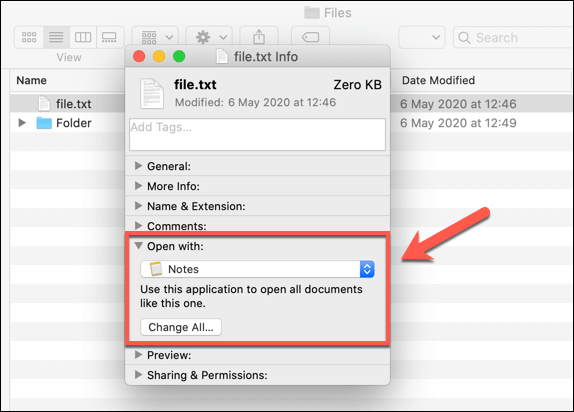Mọi tệp trên PC của bạn đều có chương trình để mở. Nếu phần mềm không được cài đặt, hệ thống của bạn sẽ cho bạn biết như vậy và sẽ hỏi hướng dẫn về phần mềm nào nên thử sử dụng để mở phần mềm. Windows, macOS và các nền tảng khác khớp các phần mở rộng tệp nhất định với các chương trình mặc định. Nếu phần mềm không có ở đó, các tệp có thể mở được.
That mà tại sao Phần mềm soạn thảo văn bản mở khi bạn cố mở tệp DOCX nếu bạn đã cài đặt Microsoft Office. Thay vào đó, nếu bạn muốn mở tệp đó trong một chương trình khác như LibreScript, thì bạn sẽ cần thay đổi chương trình mặc định trong Windows 10 hoặc macOS cho loại tệp đó.

Cách thay đổi chương trình mặc định trong Windows 10
Thay đổi liên kết tệp trong Windows 10 khá dễ thực hiện và có một số cách bạn có thể thực hiện nó.
Nếu bạn đang muốn thay đổi chương trình mặc định trong Windows 10 và bạn có một tệp có cùng định dạng tệp trên ổ đĩa của mình, bạn có thể dễ dàng thay đổi ứng dụng mở nó bằng cách nhấp chuột phảitệp trong Windows File Explorer (hoặc trên màn hình của bạn), di chuột qua menu Mở bằngvà nhấp vào tùy chọn Chọn ứng dụng khác.
 Trong Bạn muốn mở tệp này như thế nào? Cửa sổ lựa chọn, Windows sẽ tự động cố gắng xác định phần mềm bạn đã cài đặt có thể hoạt động với tệp đó. Để xem danh sách đầy đủ các phần mềm đã cài đặt trên PC của bạn, hãy nhấp vào tùy chọn Thêm ứng dụngở cuối danh sách hoặc Tìm ứng dụng trong Microsoft Stoređể tìm kiếm phần mềm có khả năng mở nó trong Microsoft Store.
Trong Bạn muốn mở tệp này như thế nào? Cửa sổ lựa chọn, Windows sẽ tự động cố gắng xác định phần mềm bạn đã cài đặt có thể hoạt động với tệp đó. Để xem danh sách đầy đủ các phần mềm đã cài đặt trên PC của bạn, hãy nhấp vào tùy chọn Thêm ứng dụngở cuối danh sách hoặc Tìm ứng dụng trong Microsoft Stoređể tìm kiếm phần mềm có khả năng mở nó trong Microsoft Store.
Khi bạn đã chọn đúng phần mềm, hãy nhấp để bật hộp kiểm Luôn sử dụng ứng dụng này để mởđể đảm bảo rằng phần mềm bạn đã chọn luôn mở loại tệp đó. Nhấp vào OKđể mở tệp và thay đổi chương trình mặc định mà Windows sử dụng cho loại tệp này thành ứng dụng bạn đã chọn.

Một số loại phần mềm, chẳng hạn như như các trình duyệt web, thường không được sử dụng để mở tệp trên PC của bạn, khiến việc sử dụng phương pháp trên để thay đổi chương trình mặc định trở nên khó khăn. Bạn cũng có thể đang tìm kiếm một phương pháp để thay đổi nhiều loại tệp cùng một lúc, ví dụ như bạn có thể thay đổi trình phát phương tiện mặc định trên PC của mình.
Trong cả hai trường hợp, bạn sẽ thay vào đó, cần thay đổi chương trình mặc định cho tệp hoặc giao thức web của bạn trong menu Cài đặt Windows.
Để thực hiện việc này, nhấp chuột phảimenu Bắt đầu của Windows và nhấn nút Tùy chọn Cài đặt. Trong menu Cài đặt, nhấp vào Ứng dụng>Ứng dụng mặc định. Điều này sẽ hiển thị danh sách một số chương trình phổ biến hơn mà bạn có thể sử dụng, chẳng hạn như trình duyệt web của bạn hoặc email khách hàng.
 Để thay đổi bất kỳ trong số này, nhấp vào một trong các tùy chọn và chọn một thay thế. Chẳng hạn, nhấp vào tùy chọn Trình duyệt websẽ cung cấp cho bạn tùy chọn để chọn Microsoft Edge, Internet Explorer hoặc trình duyệt của bên thứ ba mà bạn có thể đã cài đặt như Google Chrome. Bạn cũng có thể nhấp vào Tìm kiếm một ứng dụng trong Microsoft Stoređể tìm kiếm các lựa chọn thay thế để cài đặt.
Để thay đổi bất kỳ trong số này, nhấp vào một trong các tùy chọn và chọn một thay thế. Chẳng hạn, nhấp vào tùy chọn Trình duyệt websẽ cung cấp cho bạn tùy chọn để chọn Microsoft Edge, Internet Explorer hoặc trình duyệt của bên thứ ba mà bạn có thể đã cài đặt như Google Chrome. Bạn cũng có thể nhấp vào Tìm kiếm một ứng dụng trong Microsoft Stoređể tìm kiếm các lựa chọn thay thế để cài đặt.
 Chỉ một số được chọn là chương trình tiềm năng được liệt kê ở đây, tuy nhiên. Để thay đổi tất cả các chương trình mặc định mà Windows sử dụng theo loại tệp được liên kết của chúng, hãy nhấn tùy chọn Chọn ứng dụng mặc định theo loại tệptrong menu Ứng dụng mặc định. Hoặc, nhấn Chọn ứng dụng mặc định theo giao thứcđể thay đổi liên kết cho các URL web.
Chỉ một số được chọn là chương trình tiềm năng được liệt kê ở đây, tuy nhiên. Để thay đổi tất cả các chương trình mặc định mà Windows sử dụng theo loại tệp được liên kết của chúng, hãy nhấn tùy chọn Chọn ứng dụng mặc định theo loại tệptrong menu Ứng dụng mặc định. Hoặc, nhấn Chọn ứng dụng mặc định theo giao thứcđể thay đổi liên kết cho các URL web.
 Windows sẽ hiển thị một danh sách dài loại tập tin đã biết trong menu tiếp theo. Để thay đổi bất kỳ thứ nào trong số này, hãy nhấp vào tùy chọn đã biết cho loại đó và chọn từ danh sách xuất hiện trong menu Chọn ứng dụng. Nếu có một ứng dụng mặc định hiện có được áp dụng, hãy nhấp vào Chọn mặc địnhvà chọn một tùy chọn. Đối với các loại tệp chưa được cài đặt phần mềm, hãy nhấp vào Tìm ứng dụng trong Cửa hàng Microsoftđể biết các lựa chọn thay thế tiềm năng.
Windows sẽ hiển thị một danh sách dài loại tập tin đã biết trong menu tiếp theo. Để thay đổi bất kỳ thứ nào trong số này, hãy nhấp vào tùy chọn đã biết cho loại đó và chọn từ danh sách xuất hiện trong menu Chọn ứng dụng. Nếu có một ứng dụng mặc định hiện có được áp dụng, hãy nhấp vào Chọn mặc địnhvà chọn một tùy chọn. Đối với các loại tệp chưa được cài đặt phần mềm, hãy nhấp vào Tìm ứng dụng trong Cửa hàng Microsoftđể biết các lựa chọn thay thế tiềm năng.
 Mọi thay đổi bạn thực hiện sẽ được áp dụng ngay lập tức. Nếu bạn cần đặt lại các cài đặt chương trình mặc định này vào một ngày sau đó, hãy quay lại menu Ứng dụng mặc địnhvà nhấp vào nút Đặt lại.
Mọi thay đổi bạn thực hiện sẽ được áp dụng ngay lập tức. Nếu bạn cần đặt lại các cài đặt chương trình mặc định này vào một ngày sau đó, hãy quay lại menu Ứng dụng mặc địnhvà nhấp vào nút Đặt lại.

Cách thay đổi chương trình mặc định trong macOS
Nếu bạn muốn thay đổi chương trình mặc định trên máy Mac, bạn sẽ cần một tệp ở định dạng tệp bạn ' đang tìm cách mở.
In_content_1 tất cả: [300x250] / dfp: [640x360]->
Để bắt đầu, hãy mở ứng dụng Findervà tìm vị trí tệp của bạn. Để thay đổi liên kết tệp cho loại tệp đó, nhấp chuột phảitệp, sau đó nhấn Mở bằng>Khác.
 Finder sẽ yêu cầu bạn chọn ứng dụng bạn muốn sử dụng để mở tệp đó. Chọn một ứng dụng phù hợp từ menu Ứng dụng, sau đó nhấp để bật hộp kiểm Luôn mở bằngđể đảm bảo rằng bạn thay đổi chương trình mặc định trên máy Mac sang ứng dụng đó. Nhấn Mởđể mở tệp và lưu chương trình bạn đã chọn làm tùy chọn mặc định để mở loại tệp đó trong quy trình.
Finder sẽ yêu cầu bạn chọn ứng dụng bạn muốn sử dụng để mở tệp đó. Chọn một ứng dụng phù hợp từ menu Ứng dụng, sau đó nhấp để bật hộp kiểm Luôn mở bằngđể đảm bảo rằng bạn thay đổi chương trình mặc định trên máy Mac sang ứng dụng đó. Nhấn Mởđể mở tệp và lưu chương trình bạn đã chọn làm tùy chọn mặc định để mở loại tệp đó trong quy trình.
 Bạn cũng có thể thay đổi cài đặt này bằng cách nhấp chuột phảimột tệp trong Trình tìm kiếm và nhấp vào tùy chọn Nhận thông tin.
Bạn cũng có thể thay đổi cài đặt này bằng cách nhấp chuột phảimột tệp trong Trình tìm kiếm và nhấp vào tùy chọn Nhận thông tin.
 Trong cửa sổ Thông tincho tệp của bạn, nhấp để mở danh mục con Mở bằng. Từ đây, bạn có thể chọn một ứng dụng mới để mở các tệp có cùng loại tệp. Chọn một ứng dụng thay thế từ menu, sau đó nhấn nút Thay đổi tất cảđể áp dụng thay đổi cho tất cả các tệp có cùng loại tệp.
Trong cửa sổ Thông tincho tệp của bạn, nhấp để mở danh mục con Mở bằng. Từ đây, bạn có thể chọn một ứng dụng mới để mở các tệp có cùng loại tệp. Chọn một ứng dụng thay thế từ menu, sau đó nhấn nút Thay đổi tất cảđể áp dụng thay đổi cho tất cả các tệp có cùng loại tệp.
![]()
ình>
Nếu bạn muốn thay đổi chương trình mặc định trong Windows 10 hoặc macOS, bạn sẽ cần cài đặt phần mềm để thay thế. Bạn có thể tìm cách thay thế phần mềm trả phí đã lỗi thời bằng các phần mềm mới hơn, cập nhật hơn phần mềm mã nguồn mở mà bạn sẽ không mất gì để cài đặt hoặc sử dụng.
Thay thế phần mềm cũ hơn trên macOS phức tạp hơn một chút, vì bạn có thể thấy rằng tương đương với phần mềm bạn hài lòng khi sử dụng không tồn tại, đặc biệt nếu bạn chuyển từ Windows. Nếu bạn gặp sự cố, bạn có thể cần cho phép các ứng dụng chưa được xác minh để cài đặt, nhưng hãy đảm bảo rằng bạn chỉ cài đặt phần mềm từ các nguồn mà bạn tin tưởng.